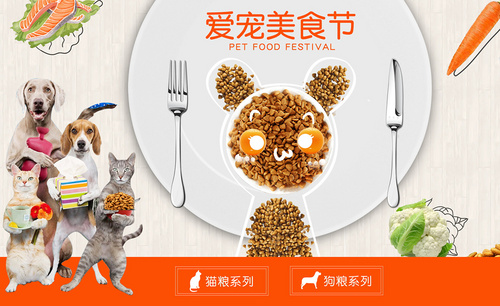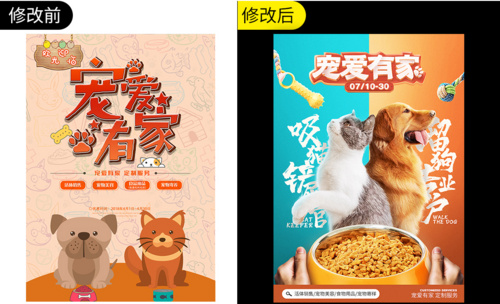宠物海报设计
现在由于经济条件的改善,每个区域都会有很多的宠物店,一般的宠物店都会使用海报来宣传店铺当中各种乖巧可爱的宠物,宠物海报设计时要突出宠物的特点比如猫科宠物的特点就是萌,可爱,可以从这一方面设计,并且设计时最好输入一些优惠的政策,并且海报的色相饱和度参数要进行调整,下面让我们来详细的了解一下关于宠物海报设计的知识介绍吧!

你知道PS宠物海报设计的方法吗?
饲养宠物在当今越来越流行,而且主人为宠物购置东西也相当慷慨,如何制作一幅吸睛的宠物海报呢,那么我们接下来就学习用PS设计一款宠物食品海报。
1、打开【PS】【新建画布】【1920*870px】拖入【背景素材】按住【ALT】复制一层铺满画面,添加【图层蒙版】使用【选框工具】选中填充【黑色】在底部绘制【矩形】填充【橘黄色】,对其【编组】
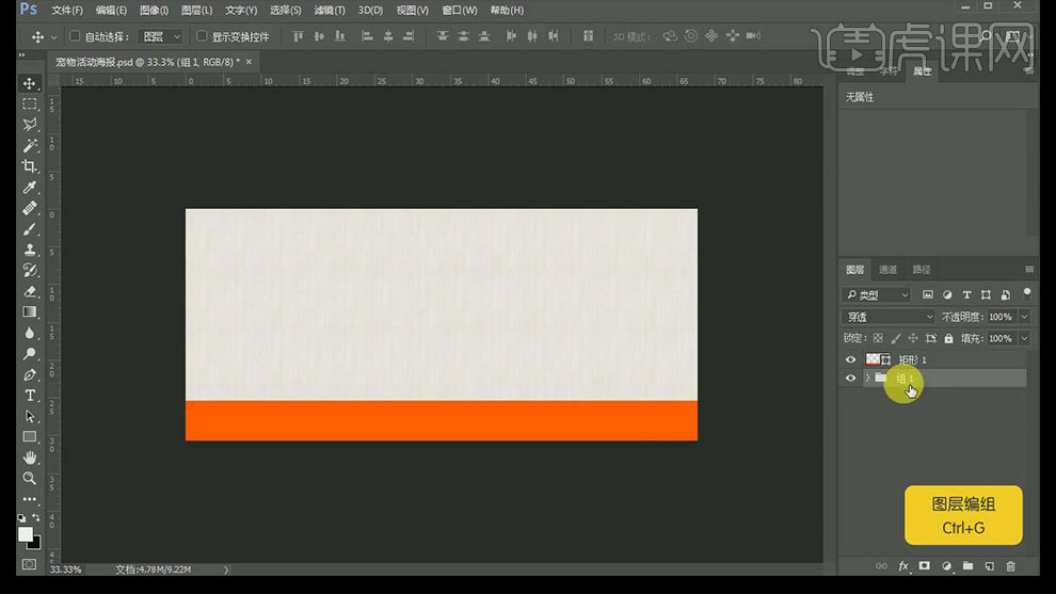
2、置入【盘子素材】,按住【CTRL】调出【盘子选区】,【新建图层】置于盘子图层下方,填充【黑色】执行【滤镜】【模糊】【高斯模糊】,【降低不透明度】,对其【编组】命名为【盘子】。
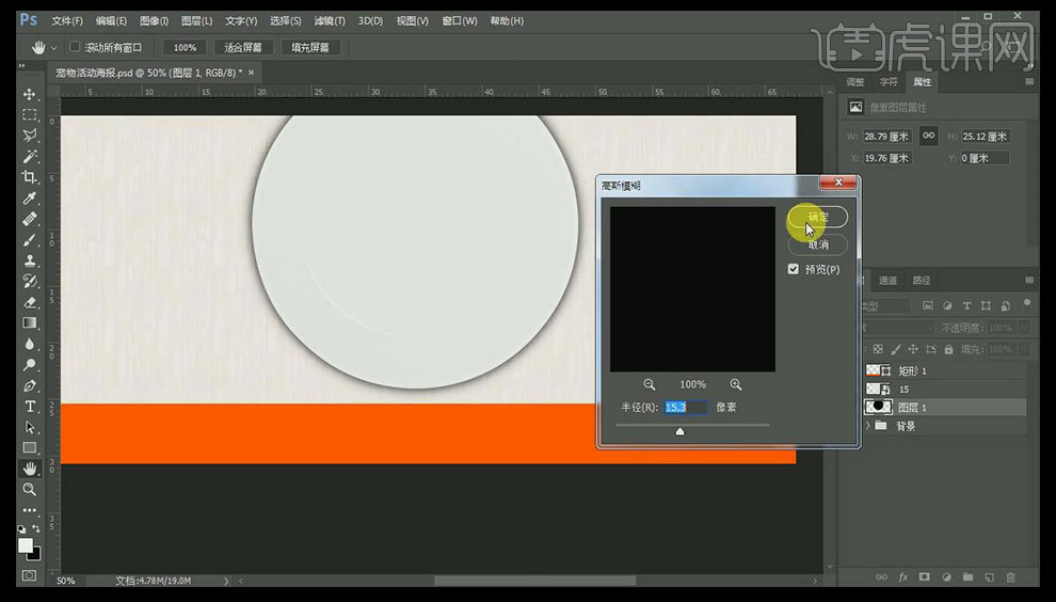
3、输入【爱宠美食节】大小【72】字体【腾翔嘉丽细圆简体】颜色【橘黄色】,继续输入【英文文案】然后【居中对齐】,对其【编组】命名【文案】。
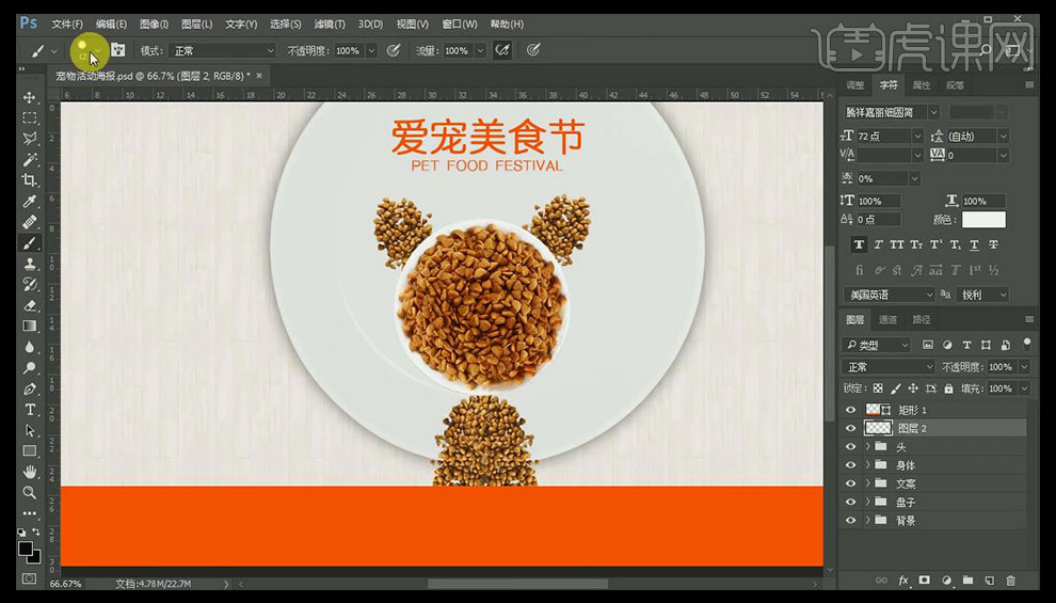
4、置入【狗粮素材】调整大小和位置、角度,给合适图层添加【图层蒙版】对图层进行调整,分别给图层【编组】并重新命名【头、身体】。
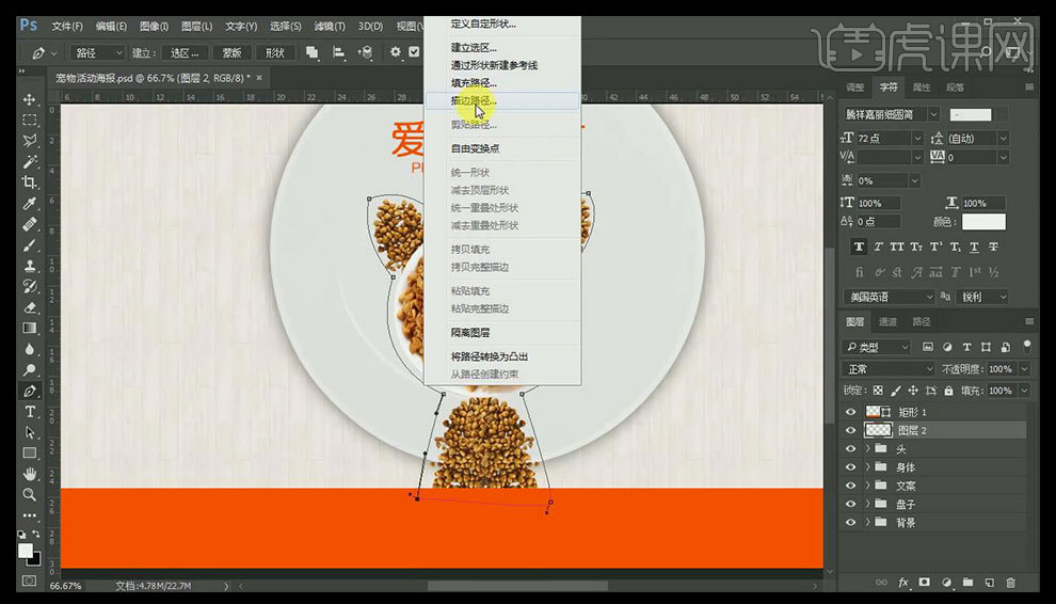
5、使用【35号画笔】大小【6px】,使用【钢笔】勾画出‘狗’的形状,然后执行【右键】【描边路径】【画笔】(勾选模拟压力)。
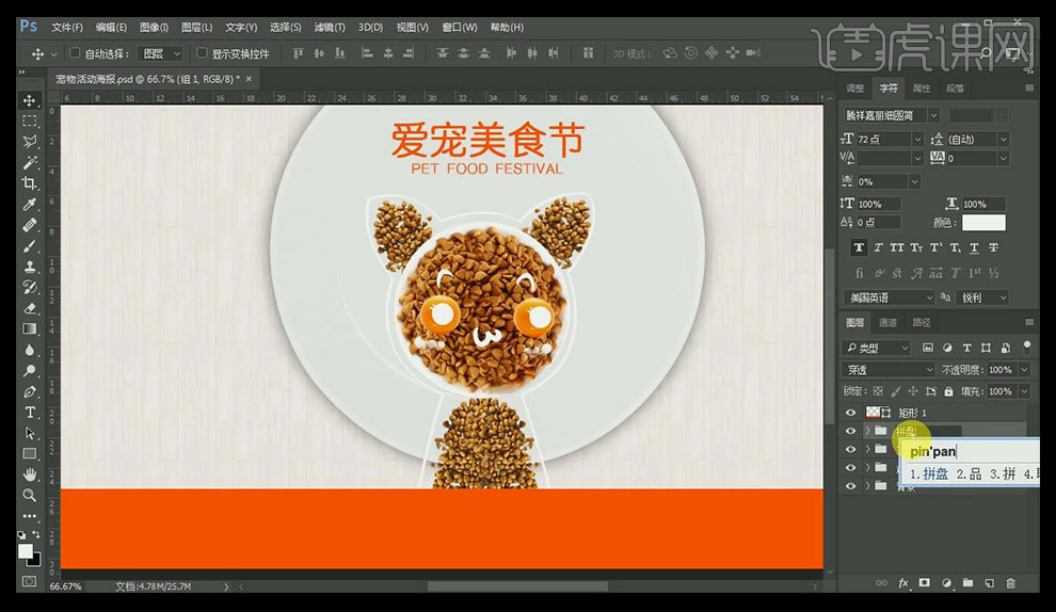
6、拖入【辅助素材】调整大小和位置,选中所有图层【编组】命名【拼盘】。
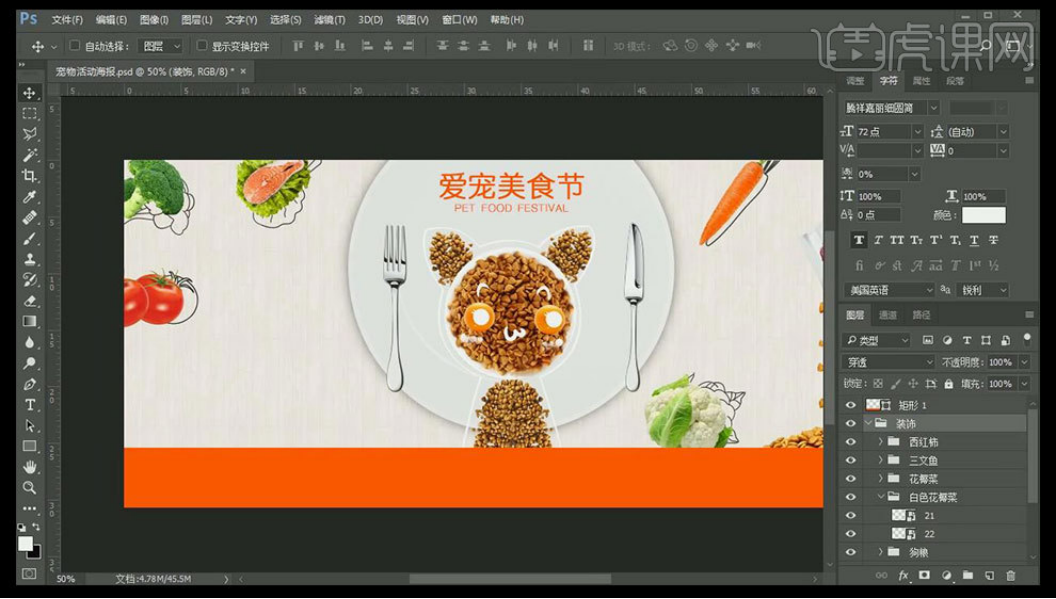
7、置入【叉子、刀、蔬菜等素材】调整位置和大小,并进行细节调整(个别素材可以添加高斯模糊)对所有辅助素材【编组】命名【装饰】。
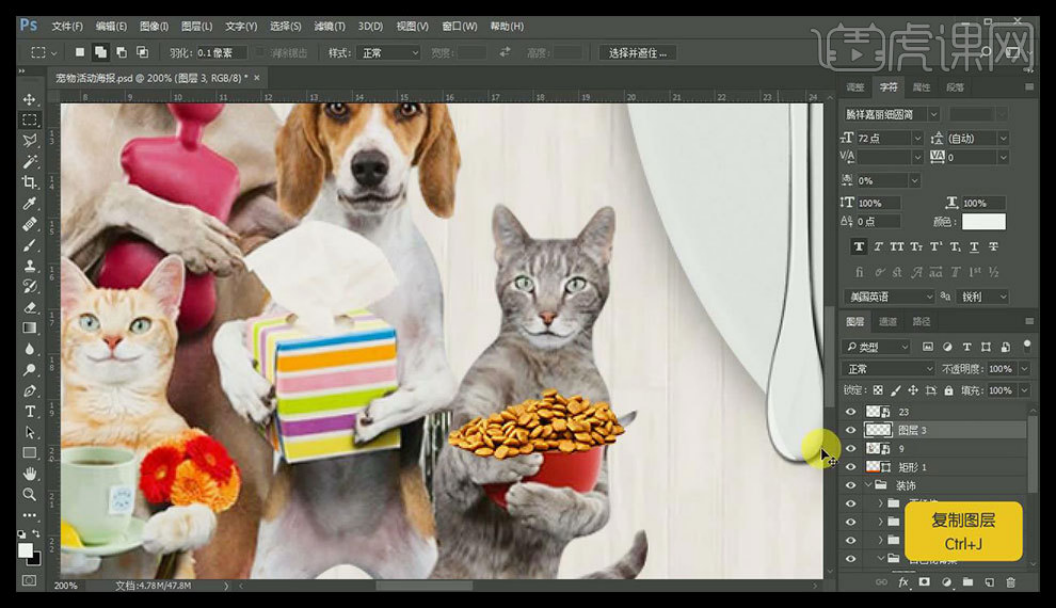
8、置入【猫、狗、等素材】选中【猫‘手’】使用【选框】【CTRL+J】复制一层,置于上方。
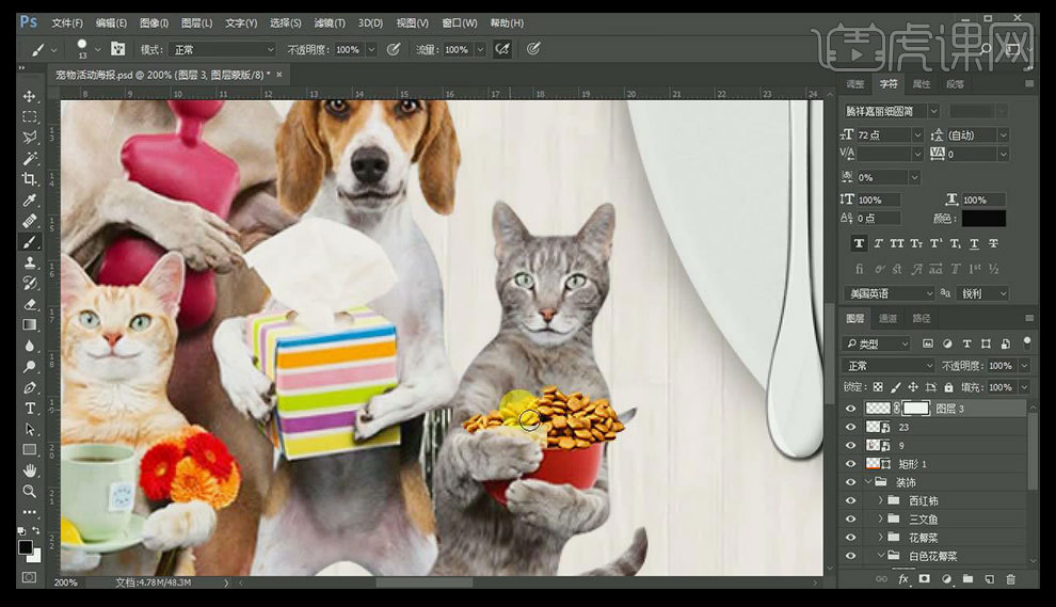
9、【添加图层蒙版】使用【画笔】擦除多余部分,调整‘猫粮大小’,剩余部分进行同样的操作。
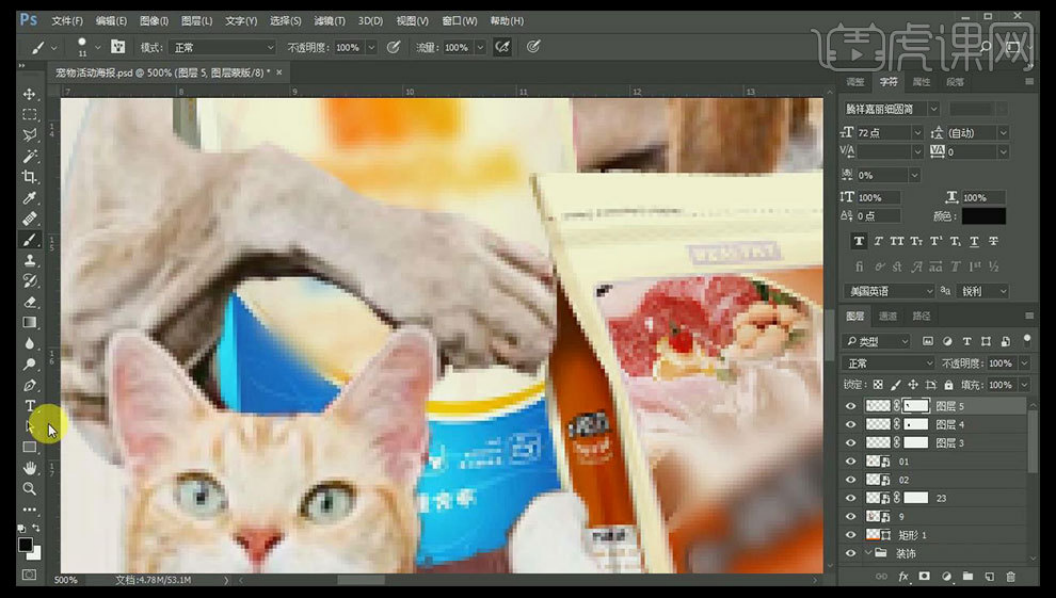
10、【新建图层】调出动物的选区,填充【黑色】执行【滤镜】【模糊】【高斯模糊】,【新建图层蒙版】擦除多余部分,【降低不透明度】。
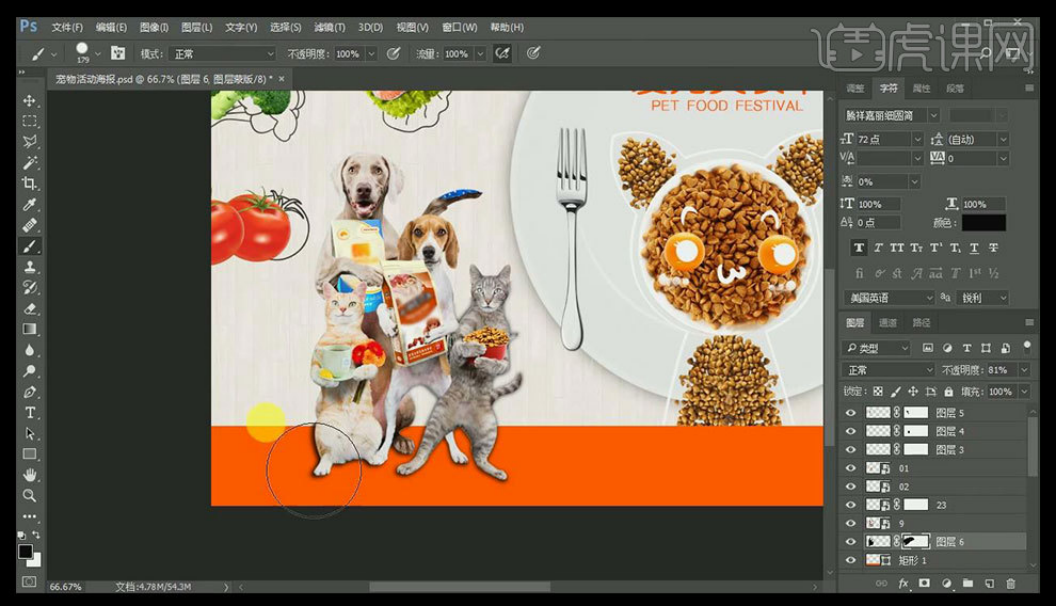
11、使用【矩形工具】填充【无】描边【白色1像素】,调整大小,【CTRL+J】复制一层,然后【CTRL+T】缩小,输入【文案】置入【猫素材】调整大小。
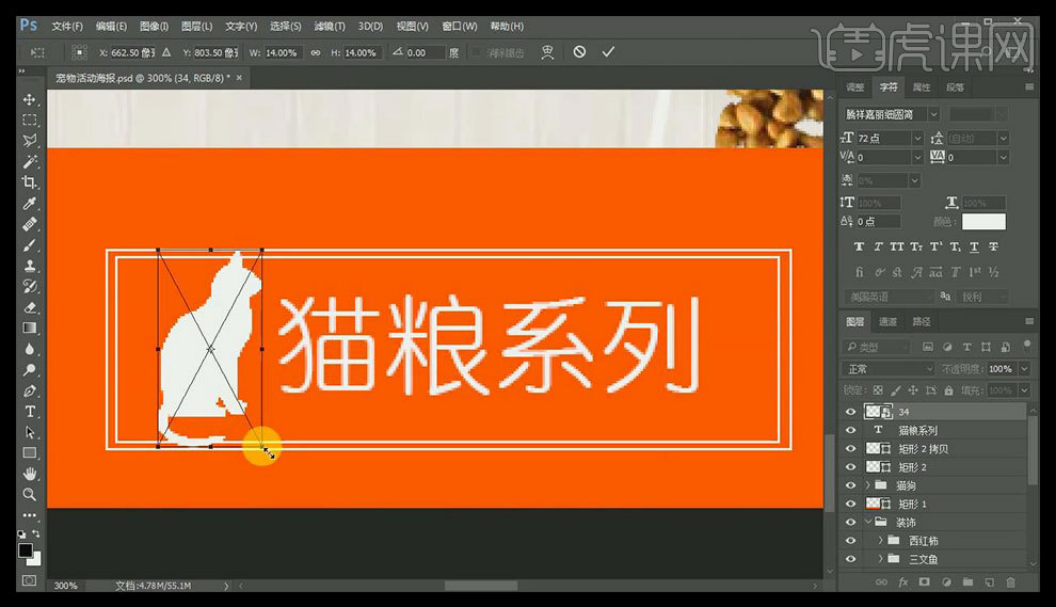
12、复制一层,删掉【猫素材】置入【狗素材】将‘猫’改成‘狗’。

13、最终效果图如图所示。

好了,一款宠物食品的海报就做好了,看起来是不是很可爱呀,小动物们看到都会很喜欢的。你学会了吗?我们今天的课程到这里就结束了,我们下期再见吧!
本篇文章使用以下硬件型号:联想小新Air15;系统版本:win10;软件版本:Adobe Photoshop CC 2019。